2 účinné metody převodu souborů M4V na soubory GIF s vysokou plynulostí
Po stažení zajímavých M4V videí do vašeho Macu možná budete chtít ostříhat tyto nádherné části a převést tyto fragmenty M4V na animovaný GIF, který se bude šířit po internetu jako emotikony.
Animovaný GIF je velmi oblíbený a běžně používaný na webu, sociálních platformách nebo chatech kvůli své vysoké kompatibilitě. Je jen kombinován s několika konstantními obrázky, takže většina animovaných GIFů má nízkou snímkovou frekvenci a rozlišení. Ale nebojte se. Pokračujte ve čtení tohoto článku a zjistěte více o tom, jak převést M4V na GIF s vysokou kvalitou.

Část 1: Nejlepší a profesionální způsob, jak převést M4V na animovaný GIF
FVC video zdarma do GIF Makeru je profesionální a výkonný software, který dokáže oříznout originální videa a převést M4V na GIF ve vysoké kvalitě. Navíc můžete upravovat animované GIFy přidáním přednastavených motivů a vodoznaků.
- 1. Transformujte M4V videa na animované GIFy snadno 30x rychlejší rychlostí.
- 2. Při vytváření GIFů poskytněte možnosti vysokého rozlišení a snímkové frekvence.
- 3. Schopnost přidávat efekty, motivy a titulky, aby byly GIFy zajímavější.
- 4. Podporuje import 100+ formátů a vytvářet z nich GIFy.
Stažení zdarmaPro Windows 7 nebo novějšíBezpečné stahování
Stažení zdarmaPro MacOS 10.7 nebo novějšíBezpečné stahování
Krok 1: Stažení FVC video zdarma do GIF Makeru ve Windows / Mac a spusťte jej. Klikněte na ikonu Přidat soubory tlačítkem vyberte videa M4V, která chcete převést na GIF. Nebo můžete jednoduše stáhnout a uvolnit požadované soubory do softwaru.
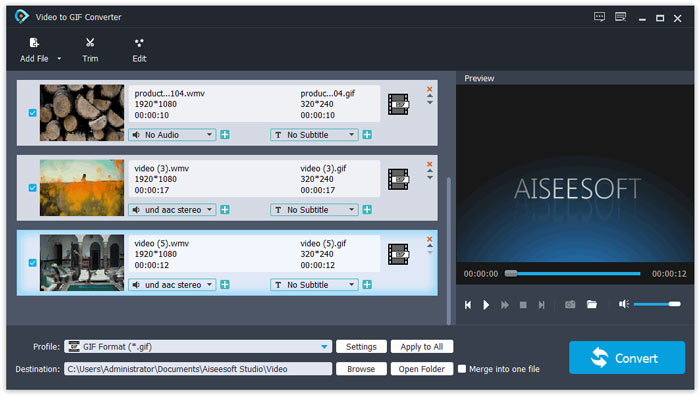
Krok 2: Před přenosem M4V do GIF můžete kliknout na Klip tlačítko pro oříznutí původních videí a výběr potřebných segmentů. Chcete-li, aby byly animované GIFy zajímavější, klikněte na Upravit a přidejte přednastavená témata a vodoznaky podle svých potřeb.
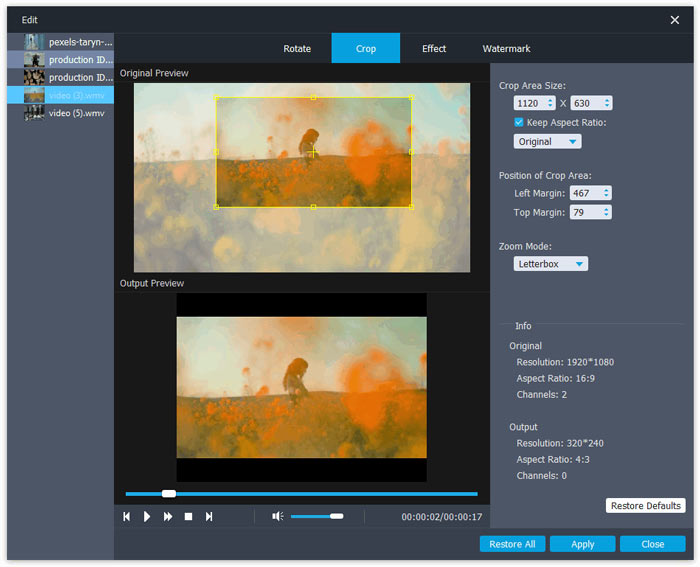
Krok 3: Poté klikněte na ikonu Výstupní formát vyberte formát GIF. Požadovaný formát můžete také vyhledat ve spodním poli. Klikněte na Nastavení ikonu pro změnu podrobných parametrů, včetně rozlišení, snímkové frekvence a datového toku. Pro zachování vysoké kvality a plynulosti si můžete vybrat vysoké rozlišení a snímkovou frekvenci 25 snímků za sekundu. Poté klikněte na Konvertovat tlačítko pro zahájení převodu souborů M4V na GIF.
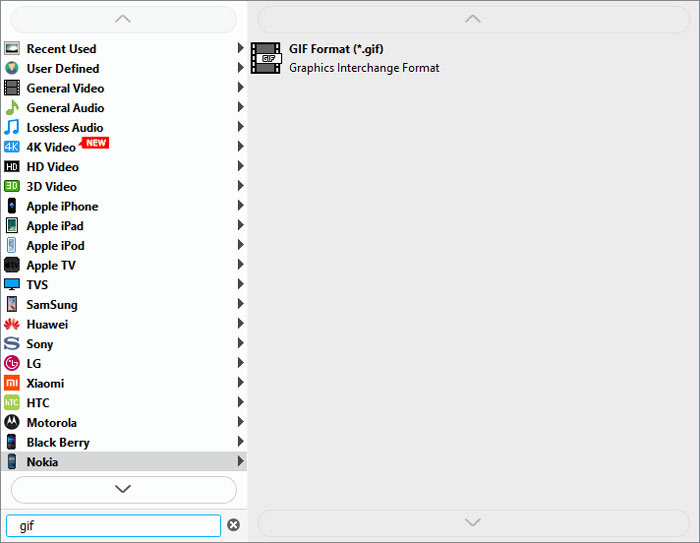
Část 2: Jak převést M4V na GIF online zdarma
Můžete také zdarma převést videa M4V na animované GIFy online FVC bezplatný online video převodník. Bez stahování jakéhokoli softwaru můžete snadno převést jakýkoli formát, včetně transformace M4V na GIF. Ačkoli nepodporuje ořezávání videí a poskytuje pouze nízké rozlišení a snímkovou frekvenci, je to nejlepší volba pro rychlý a snadný převod.
- 1. Převeďte videa M4V na GIF třemi jednoduchými kliknutími.
- 2. Podpora několika video a audio formátů.
- 3. Upravte rozlišení videa, snímkovou frekvenci a datový tok.
- 4. Na vaše výstupní videa není aplikován žádný vodoznak.
Krok 1: Přejděte na oficiální webovou stránku FVC bezplatný online video převodník v libovolném prohlížeči. Klikněte na ikonu Přidejte soubory k převodu tlačítko pro instalaci spouštěče během několika sekund. Poté znovu klikněte na tlačítko a přidejte požadované soubory do online převodníku M4V.
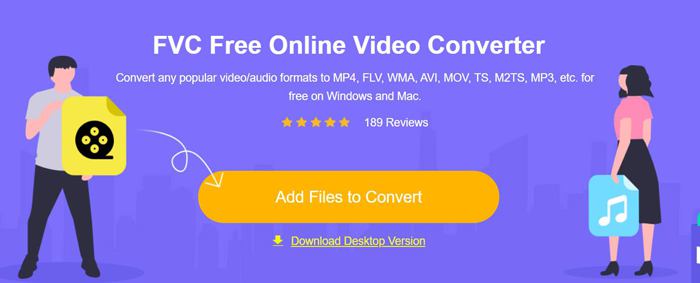
Krok 2: Zaškrtněte GIF možnost jako formát exportu ve spodním seznamu videí. Poté klikněte na Nastavení ikonu pro změnu parametrů. Vyberte maximální rozlišení 320 x 240 a snímkovou frekvenci 8 snímků za sekundu a poté klepněte na OK tlačítko pro uložení nastavení.
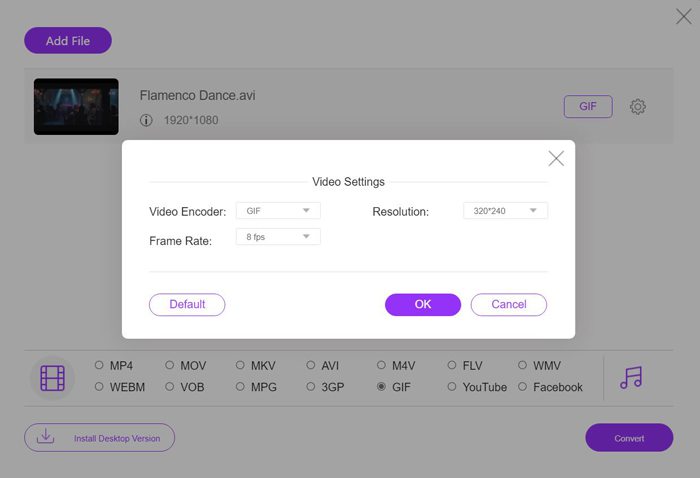
Krok 3: Po návratu do hlavního rozhraní klikněte na Konvertovat vyberte cestu úložiště a uložte animované obrázky GIF do počítače.
Číst:
Část 3: Nejčastější dotazy k převodu M4V na animovaný GIF s malou velikostí
1. Ztratí převod M4V videí na GIF kvalitu?
Samozřejmě, že bude. GIF má malou velikost s relativně nízkou kvalitou. I když zachováte původní rozlišení, kvalita také klesne. Chcete-li zachovat kvalitu co nejvíce, můžete se spolehnout na FVC Free Video to GIF Maker, který upraví podrobné parametry.
2. Mohu přeměnit určitou část filmu M4V na animovaný GIF?
Ano můžeš. Před převodem M4V na GIF můžete předem oříznout požadované části. Nebo můžete použít FVC Free Video to GIF Maker ke stříhání videí a vytváření animovaných GIFů.
3. Jak udržet plynulost po převodu M4V videí na GIF?
Snímková frekvence ovlivní plynulost. Běžně lidem očím stačí snímková frekvence vyšší než 24 fps. Proto byste měli změnit snímkovou frekvenci exportu na přibližně 25 snímků za sekundu, abyste zachovali plynulost.
Závěr
Nyní se animované GIFy běžně používají v každodenním životě a v tomto článku jste se naučili, jak vytvářet GIFy z videí a filmů M4V. Můžete se spolehnout na profesionální FVC Free Video to GIF Maker a také můžete zdarma transformovat videa M4V na GIFy online. Pokud máte nějaké další otázky, zanechte prosím svůj komentář níže.



 Video Converter Ultimate
Video Converter Ultimate Screen Recorder
Screen Recorder








